Rumah >hujung hadapan web >Tutorial PS >Satu helah untuk mengajar anda cara menggunakan PS untuk menambah kesan bayang pada objek (kongsi)
Satu helah untuk mengajar anda cara menggunakan PS untuk menambah kesan bayang pada objek (kongsi)
- 奋力向前asal
- 2021-08-09 13:32:5418489semak imbas
Dalam artikel sebelumnya "Asas PS: Cara menggunakan segmentasi untuk mencipta poster dengan kesan kreatif (perkongsian kemahiran) ", kami memperkenalkan cara menggunakan PS untuk mencipta poster dengan kesan kreatif segmentasi. Artikel berikut akan berkongsi dengan anda cara menggunakan PS untuk menambah kesan unjuran pada objek Mari lihat cara melakukannya bersama-sama.

Penyampaian kesan unjuran objek adalah seperti berikut

Cara menambah kesan unjuran pada objek PS
1. Buka ps, dengan bahagian hadapan dan latar belakang putih, dan import imej objek.
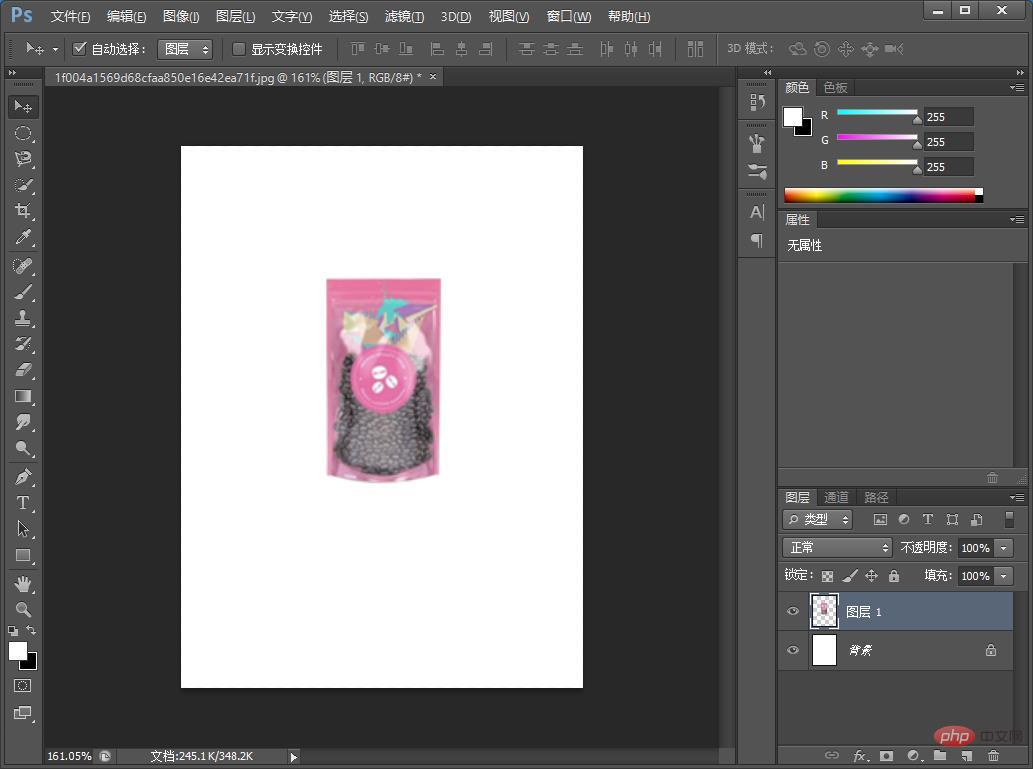
2. Tekan [Ctrl J] untuk menyalin lapisan.

3 Tekan kekunci pintasan [Ctrl T], kemudian klik kanan tetikus dan pilih [Putar menegak] atau [Putar 180 darjah]
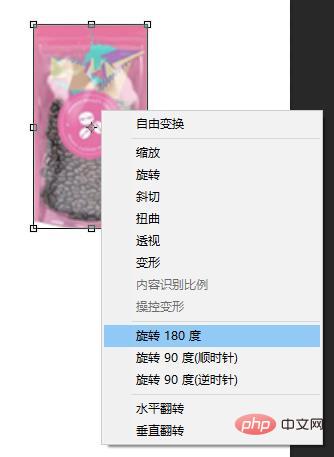
4 Laraskan tarik-turun putar ke kedudukan yang sesuai, dan kemudian pilih [Transform]
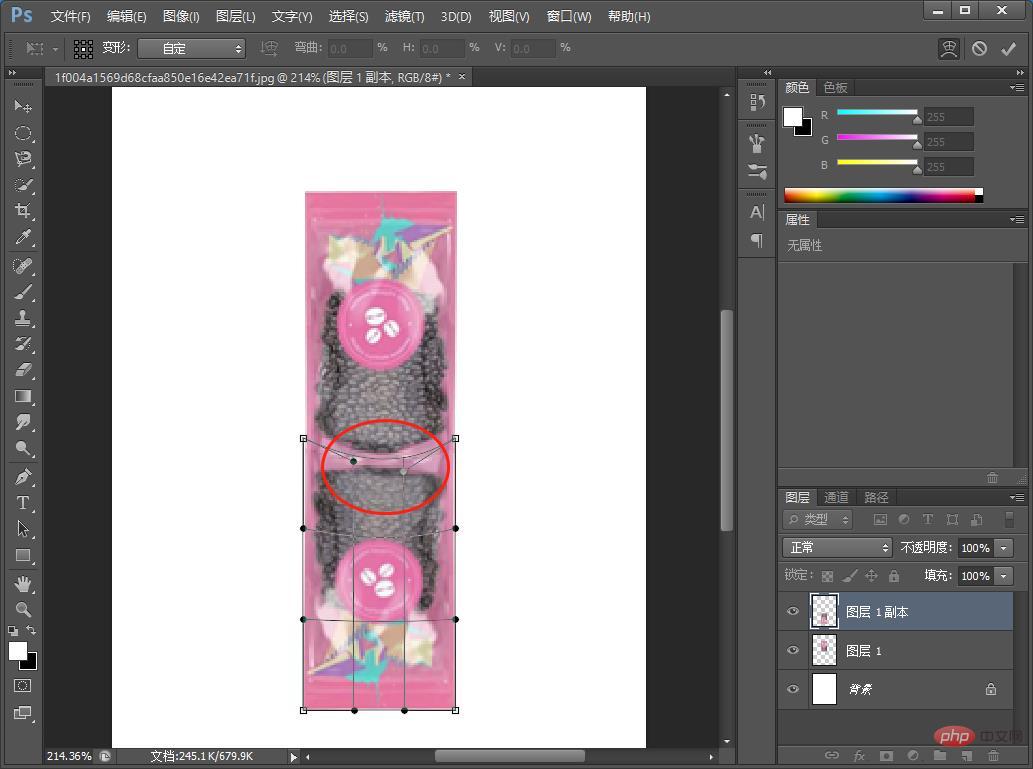
5. Salinan Lapisan 1] Tetapkan kepada 50.
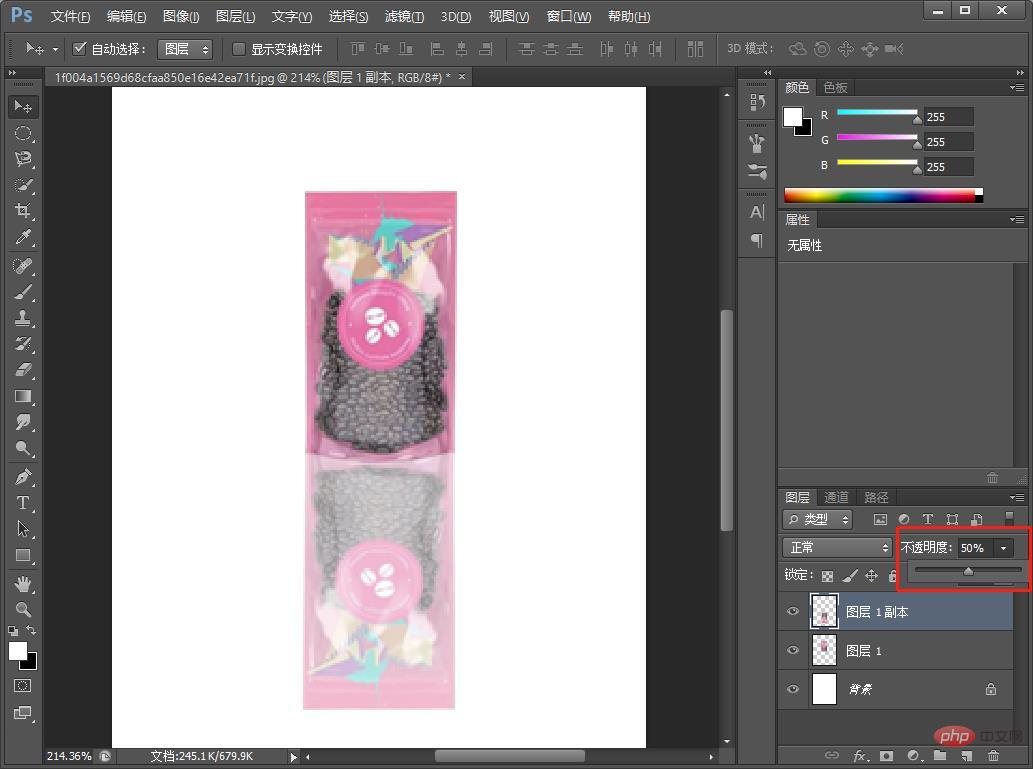
6. Klik butang [Tambah Topeng] di sudut kanan bawah [Salinan Lapisan 1] untuk menambah topeng.
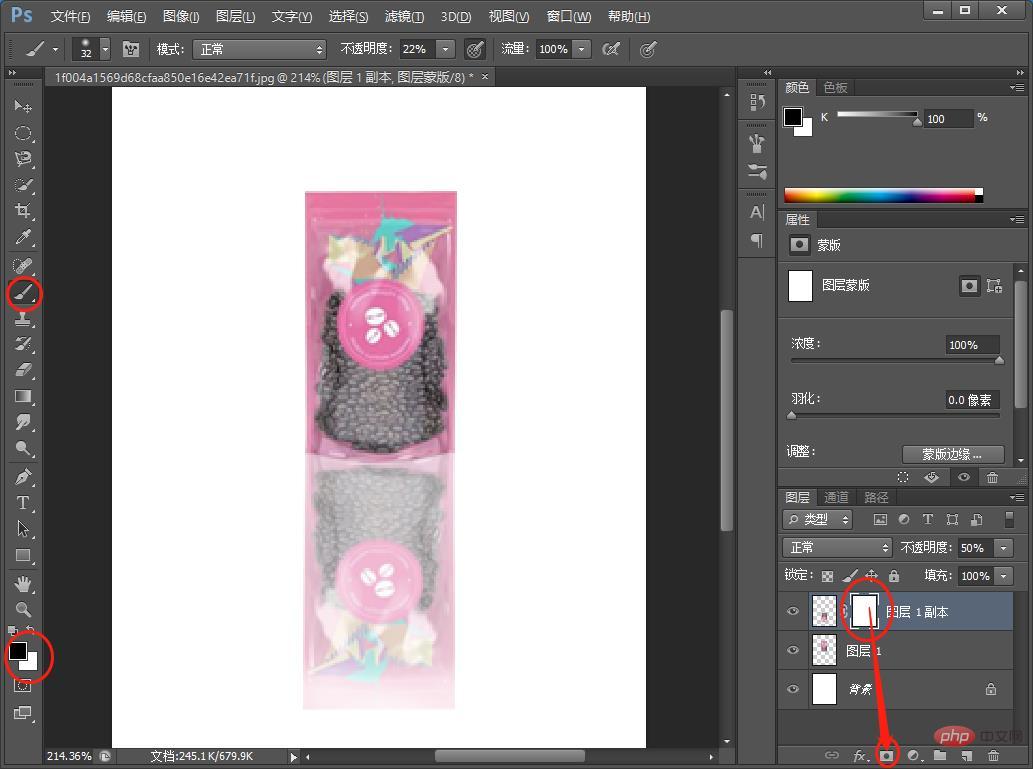
7. Pilih [Alat Berus] dalam bar alat kiri Di sini anda menggunakan alat berus untuk memadam kesan bayang untuk menjadikannya lebih realistik dan kesannya selesai.
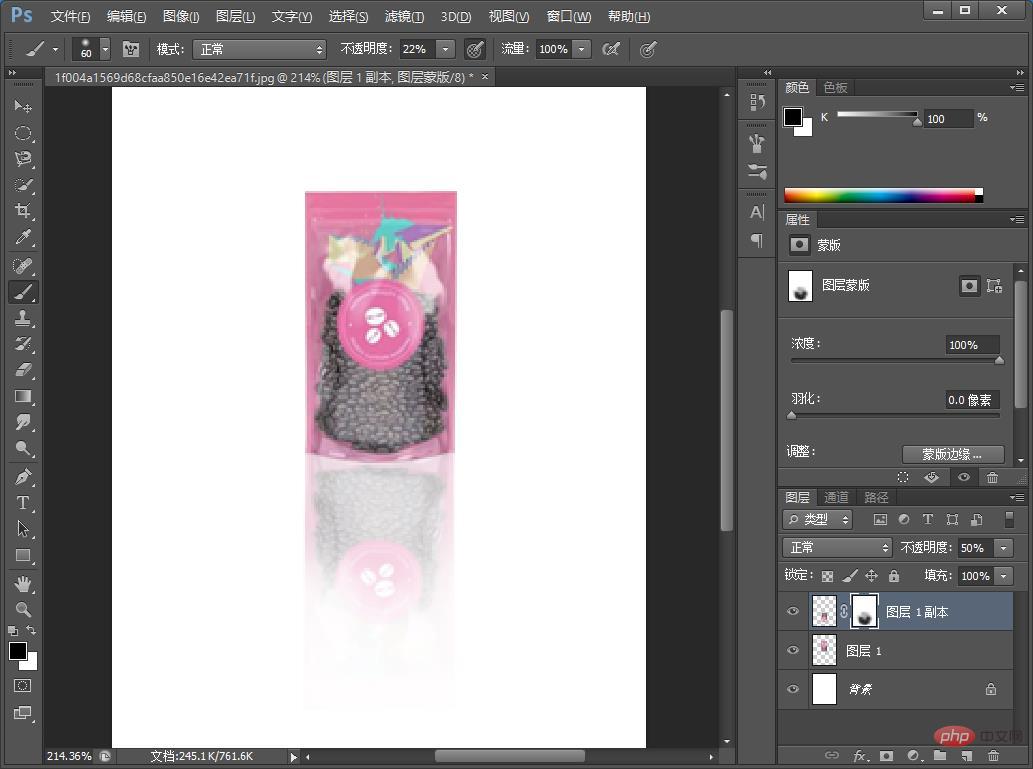
Pembelajaran yang disyorkan: Tutorial video PS
Atas ialah kandungan terperinci Satu helah untuk mengajar anda cara menggunakan PS untuk menambah kesan bayang pada objek (kongsi). Untuk maklumat lanjut, sila ikut artikel berkaitan lain di laman web China PHP!
Artikel berkaitan
Lihat lagi- Bermula dengan PS: Cara menambah kesan berbutir pada gambar (perkongsian kemahiran)
- Petua PS: Bagaimana untuk menambah kesan teleportasi pada gambar (kongsi)
- Ambil masa satu minit untuk menambah bulan pada gambar menggunakan PS (kongsi)
- Petua PS: Cara menukar gambar kepada kesan lukisan tangan (penjelasan terperinci dengan gambar dan teks)

